Ajout d'un filigrane sécurisé
Le mode Filigrane sécurisé permet d'intégrer du texte dans le fond des copies. Il est possible d'intégrer un texte du type "CONFIDENTIAL", la date et l'heure ou un nom de service. Le texte intégré apparaît lorsque les documents sont copiés.
Pour plus d'informations sur les produits en option nécessaires pour utiliser cette fonction, voir "Produits en option requis pour chaque fonction (imageRUNNER ADVANCE C9280 PRO)" ou "Produits en option requis pour chaque fonction (imageRUNNER ADVANCE C7280i/C7270i/C7260i)".
|
Fichier sélectionné
|
Impression A
([Filigrane sécurisé] est activé)
|
Copie B
(Copie de Impression A)
|
||
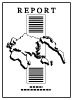 |
 |
 |
 |
 |
|
Fichier sélectionné
|
Impression C
([Imprimer à la verticale] est sélectionné)
|
Copie D
(Copie de Impression C)
|
||
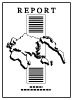 |
 |
 |
 |
 |
|
IMPORTANT
|
|
Ce mode ne peut être utilisé que pour l'impression d'un fichier mémorisé dans une boîte aux lettres.
|
1.
Appuyer sur [Accès fich. enregistrés] → [Boîte aux lettres].

2.
Sélectionner la boîte aux lettres souhaitée → sélectionner le fichier souhaité → appuyer sur [Imprimer].

3.
Appuyer sur [Chger réglages impr.].
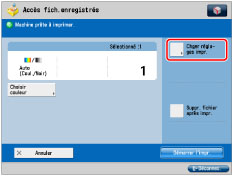
4.
Appuyer sur [Options] → [Filigrane sécurisé].

5.
Sélectionner le type de filigrane.
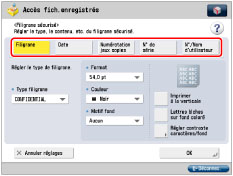
|
REMARQUE
|
|
[N°/Nom d'utilisateur] s'affiche en grisé et ne peut pas être sélectionné si aucun service de connexion n'est utilisé.
|
Si l'on sélectionne [Filigrane] :
Appuyer sur [Filigrane].
Appuyer sur la liste déroulante <Type filigrane> → sélectionner le type de filigrane.
Si on sélectionne [Personnalisé], appuyer sur [Saisir] et saisir le texte souhaité → appuyer sur [OK] → [OK].
Il est également possible de sélectionner le texte mémorisé dans [Enreg. caractères pour Num. pgs/Filigrane]. (Voir "Mémorisation/modification/suppression de texte personnalisé pour la numérotation des pages et les filigranes".)
|
IMPORTANT
|
|
Le texte saisi dans [Personnalisé] n'est pas enregistré automatiquement. Pour sauvegarder les filigranes sécurisés venant d'être créés afin de les réutiliser ultérieurement si nécessaire, appuyer sur [Mémoriser] → saisir le texte à mémoriser.
|
Si l'on sélectionne [Date] :
Appuyer sur [Date].
Saisir la date souhaitée à l'aide des touches numériques  -
-  .
.
 -
-  .
.|
REMARQUE
|
|
Si aucune date n'est définie, la date imprimée est celle définie sous [Réglages date/heure]. Vérifier que les réglages de la date et de l'heure sont corrects. (Voir "Date et heure".)
|
Appuyer sur la liste déroulante <Format de date> → sélectionner le format de la date.
Si l'on sélectionne [Numérotation jeux copies] :
Appuyer sur [Numérotation jeux copies].
Saisir le numéro de début à l'aide des touches numériques  -
-  .
.
 -
-  .
.Si l'on sélectionne [N° de série] :
Appuyer sur [N° de série].
Le numéro de série affiché dans le coin inférieur gauche de l'écran quand on appuie sur la touche  sur le panneau de commande est imprimé.
sur le panneau de commande est imprimé.
 sur le panneau de commande est imprimé.
sur le panneau de commande est imprimé.Si l'on sélectionne [N°/Nom d'utilisateur] :
Appuyer sur [N°/Nom d'utilisateur].
Si l'on utilise un service de connexion, le numéro de service ou le nom d'utilisateur courant est imprimé sur les copies.
6.
Définir les réglages d'impression du filigrane.
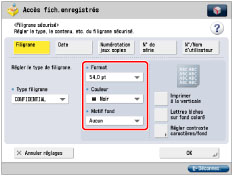
Appuyer sur la liste déroulante <Format> → sélectionner la taille du filigrane.
Dérouler la liste <Couleur> → sélectionner la couleur du texte.
Appuyer sur la liste déroulante <Motif fond> → sélectionner un motif de fond.
Si l'on ne souhaite pas ajouter de motif de fond, sélectionner [Aucun].
7.
Appuyer sur [Régler contraste caractères/fond] → régler le contraste du motif de fond et des caractères intégrés.
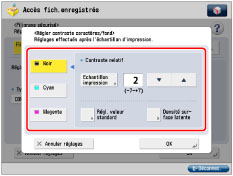
Pour ne pas régler le contraste entre le texte et le fond, passer à l'étape 8.
Appuyer sur [Echantillon impression] → sélectionner la source papier → appuyer sur [Démarrer l'impr.].
|
REMARQUE
|
|
Le test d'impression présente le texte masqué et le fond imprimés en fonction de chacune des valeurs de contraste relatives.
La zone encadrée sur le test d'impression correspond à l'échantillon de la valeur de contraste relative actuelle.
|
Se reporter au test d'impression et sélectionner la couleur ([Noir], [Cyan] ou [Magenta]) → saisir la valeur correspondant au meilleur test d'impression sous [Contraste relatif] avec  ou
ou  .
.
 ou
ou  .
.Se reporter au test d'impression pour régler la valeur de contraste relative.
Une augmentation de la valeur de contraste relative a pour effet d'augmenter la densité du texte et une réduction de la diminuer. Lorsque [Lettres blches sur fond coloré] est sélectionné, une augmentation de la valeur de [Contraste relatif] a pour effet d'augmenter la densité du fond. Une réduction de la valeur diminue la densité du fond.
La plage de réglages de l'option [Valeur de contraste relative] varie en fonction des Réglages valeurs standards définis.
|
Réglages valeurs standards
|
Valeur de contraste relative
|
|
1
|
0 à +7
|
|
4
|
-3 à +7
|
|
8 à 56
|
-7 à +7
|
|
60
|
-7 à +4
|
|
64
|
-7 à 0
|
Pour définir la valeur standard :
Sélectionner la couleur voulue → appuyer sur [Régl. valeur standard].
Appuyer sur [Echantillon impression] → sélectionner la source papier → appuyer sur [Démarrer l'impr.].
|
REMARQUE
|
|
Le test d'impression présente le texte masqué et le fond imprimés en fonction de chacune des valeurs de contraste relatives.
La zone encadrée sur le test d'impression correspond à l'échantillon de la valeur standard courante.
|
Appuyer sur  ou
ou  pour régler la valeur standard → appuyer sur [OK].
pour régler la valeur standard → appuyer sur [OK].
 ou
ou  pour régler la valeur standard → appuyer sur [OK].
pour régler la valeur standard → appuyer sur [OK].Se reporter au test d'impression pour régler la valeur standard.
Une augmentation de la valeur standard a pour effet d'augmenter la densité du texte et une réduction de la diminuer.
Pour définir la densité de l'image latente :
Sélectionner la couleur du texte intégré → appuyer sur [Densité surface latente].
Appuyer sur [-] et [+] pour régler la densité de l'image latente → appuyer sur [OK].
Une augmentation de la valeur de [Densité surface latente] a pour effet d'augmenter la densité du texte intégré et une réduction de la diminuer.
8.
Appuyer sur [OK].
9.
Appuyer sur [OK] → [Fermer].
|
IMPORTANT
|
|
Pour plus d'informations sur les modes qu'il est impossible de définir en combinaison avec celui-ci, voir "Combinaisons de fonctions impossibles".
Il est impossible de modifier la densité d'impression pendant l'impression si l'option [Filigrane sécurisé] est activée.
Les performances d'impression peuvent ne pas être optimales, selon le contenu du fichier et les réglages sélectionnés.
|